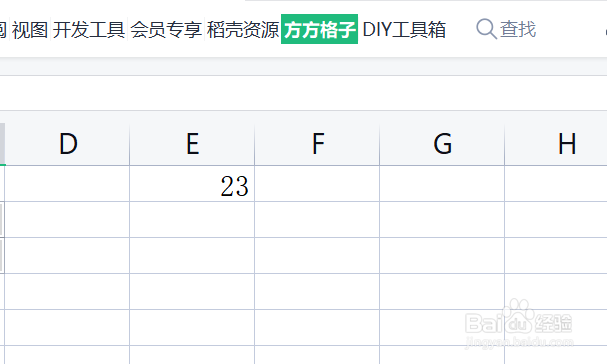1、该例中,需要求B1 C2 B3 C3单元格的总和
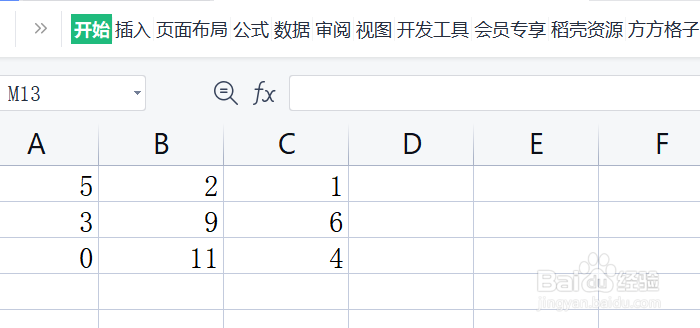
2、点击“方方格子”选项卡
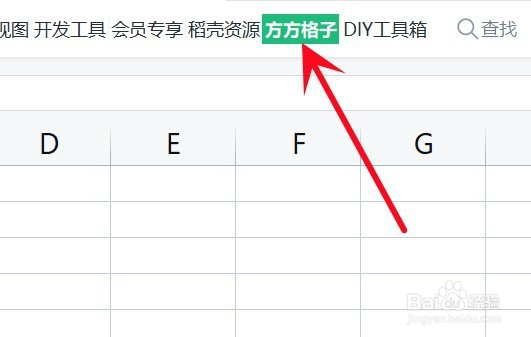
3、点击 统计求和,再点击 多区域求和
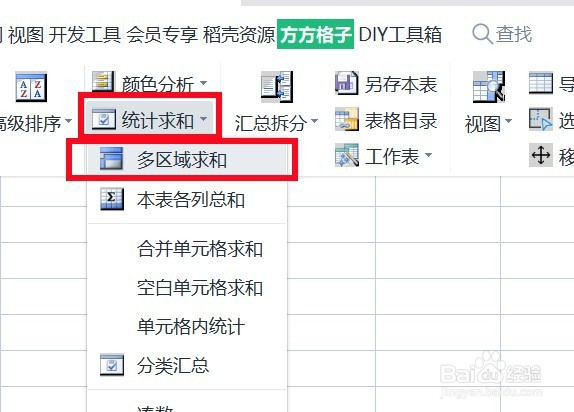
4、接着会弹出一个选取单元格的对话框,选中所有你需要进行求和的单元格,点击确定
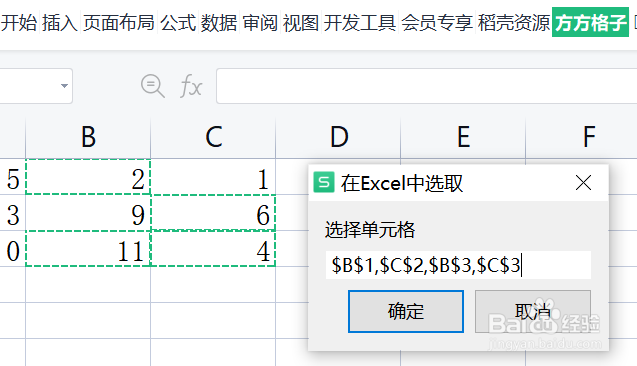
5、然后会弹出一个 存放总和 的对话框,意思是你要将求和结果存放到哪里这里我点击E1单元格,点击确定

6、就可以得到多区域求和的结果了
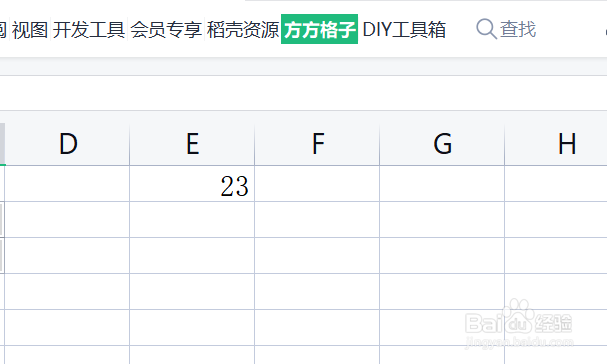
时间:2024-10-12 06:07:58
1、该例中,需要求B1 C2 B3 C3单元格的总和
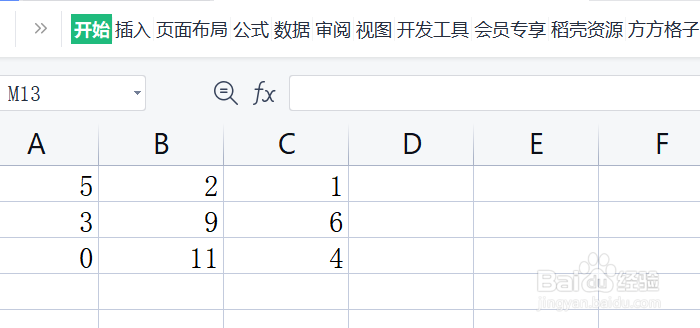
2、点击“方方格子”选项卡
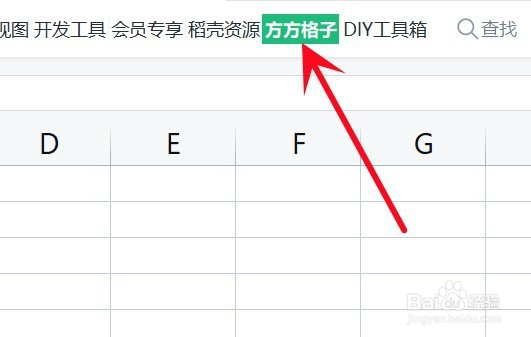
3、点击 统计求和,再点击 多区域求和
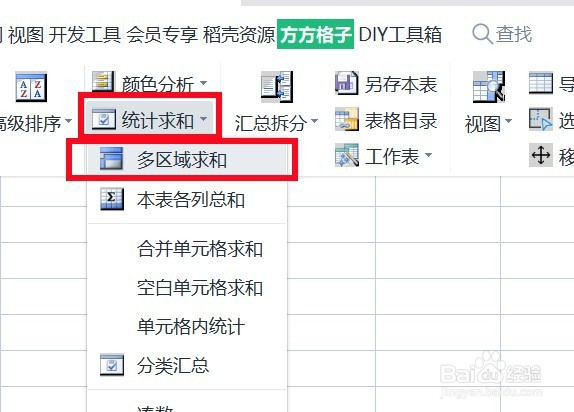
4、接着会弹出一个选取单元格的对话框,选中所有你需要进行求和的单元格,点击确定
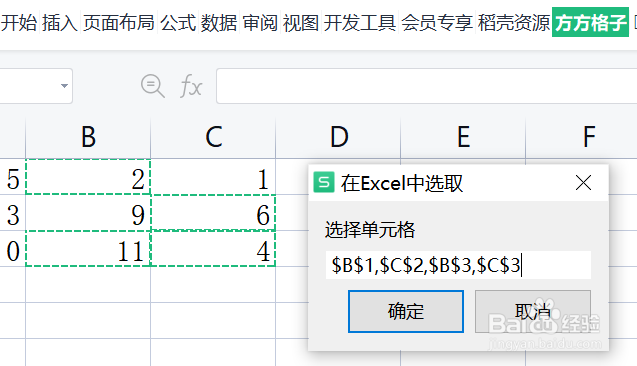
5、然后会弹出一个 存放总和 的对话框,意思是你要将求和结果存放到哪里这里我点击E1单元格,点击确定

6、就可以得到多区域求和的结果了